word论文封面的下划线对齐怎么弄? 下划线对不齐的解决办法
百度经验 发布时间:2021-09-18 08:41:09 作者:文艺孤独青年范儿  我要评论
我要评论
word论文封面的下划线对齐怎么弄?论文弄封面的时候,发现下划线总是对不齐,该怎么办呢?下面我们就来看看论文封面下划线对不齐的解决办法
用word制作论文封面的时候,发现一个难题,就是下划线没办法对齐,以下图的封面为例,可以看到因为填入内容长短不一,所以下划线并不太整齐。该怎么办呢?下面我们就来看看详细的教程。

在这里需要用到表格功能,在菜单栏中选择【插入】-【表格】,根据封面内容选择行列数(6列*2行)。

插入表格后,将原先的封面内容填入表格内。

调整列宽至合适宽度并选取表格全部内容,在表格工具中选择【对齐方式】-【靠下居中对齐】,文本内容会稍微向下贴近边框线。

接着全选表格,在开始的菜单栏边框选项中选择【无框线】。

最后选中右侧表格内容,在边框选项中选择【下框线】。

最终的封面就制作完成。

以上就是word论文封面下划线对不齐的解决办法,希望大家喜欢,请继续关注脚本之家。
相关推荐:
相关文章

word折线图怎么删除外框的实线? word折线图去外框的技巧
word折线图怎么删除外框的实线?word中插入的折线图,发现有边框,想要去掉边框,该怎么操作呢?下面我们就来看看word折线图去外框的技巧,详细请看下文2021-06-16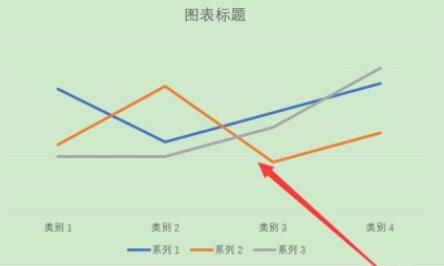
Word2019怎么插入折线图?Word2019插入折线图教程
折线图是我们平时经常用到的数据图标,那么有朋友问Word2019怎么插入折线图?这篇文章主要介绍了Word2019插入折线图教程,需要的朋友可以参考下2021-05-13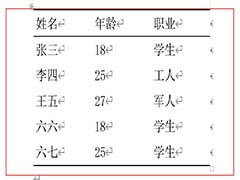 word怎么制作三线图?word中想要制作一个三线表,该怎么制作这个三线效果的图呢?下面我们就来看看三线表word的画法,需要的朋友可以参考下2021-04-08
word怎么制作三线图?word中想要制作一个三线表,该怎么制作这个三线效果的图呢?下面我们就来看看三线表word的画法,需要的朋友可以参考下2021-04-08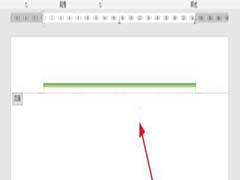
word页眉怎么添加双划线? word版心上方添加横线的其技巧
word页眉怎么添加双划线?word文档版心的位置想要添加线条,该怎么操作呢?我们需要在页眉的位置添加,下面我们就来看看word版心上方添加横线的其技巧,需要的朋友可以参考2021-04-07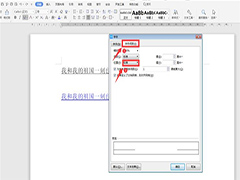 在Word文档中,文字下方是可以插入下划线的。但是因为大家都是简单地插入下划线,所以导致很多人印象当中,下划线和文字之间的距离是固定的。其实不然,Word中是可以调整下2021-02-03
在Word文档中,文字下方是可以插入下划线的。但是因为大家都是简单地插入下划线,所以导致很多人印象当中,下划线和文字之间的距离是固定的。其实不然,Word中是可以调整下2021-02-03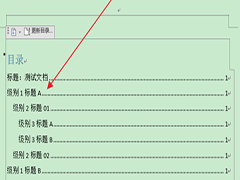 word是一款常用的办公软件,支持编辑图文并茂的优质文档。使用word软件编辑长篇文档时,插入目录能够帮助了解文档的结构。今天教大家如何在word软件中清除指定级别目录项的2021-01-04
word是一款常用的办公软件,支持编辑图文并茂的优质文档。使用word软件编辑长篇文档时,插入目录能够帮助了解文档的结构。今天教大家如何在word软件中清除指定级别目录项的2021-01-04 如何在Word中制作多斜线表头?相信对于刚接触Word的小伙伴来说还有一定的难度,下面小编分享一下Word制作多斜线表头方法,一起来了解一下吧2020-08-26
如何在Word中制作多斜线表头?相信对于刚接触Word的小伙伴来说还有一定的难度,下面小编分享一下Word制作多斜线表头方法,一起来了解一下吧2020-08-26 word怎么创建射线列表?word中可以制作很多列表样式,只需要使用SmartArt工具来完成,下面我们就来看看word射线列表的制作方法,需要的朋友可以参考下2019-12-16
word怎么创建射线列表?word中可以制作很多列表样式,只需要使用SmartArt工具来完成,下面我们就来看看word射线列表的制作方法,需要的朋友可以参考下2019-12-16
Word2019按空格打出下划线怎么办?Word2019按空格变成下划线的解决方法
Word2019按空格打出下划线怎么办?这篇文章主要介绍了Word2019按空格变成下划线的解决方法,需要的朋友可以参考下2019-11-25 word2016怎么快速制作射线群集?word2016中想要制作一个射线群集,该怎么制作呢?下面我们就来看看详细的教程,需要的朋友可以参考下2019-11-08
word2016怎么快速制作射线群集?word2016中想要制作一个射线群集,该怎么制作呢?下面我们就来看看详细的教程,需要的朋友可以参考下2019-11-08




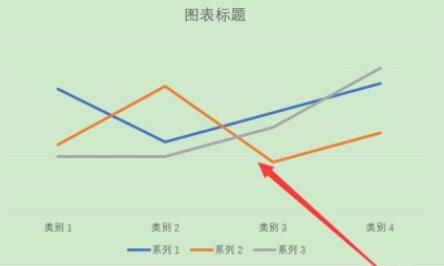
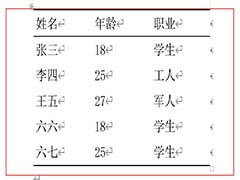
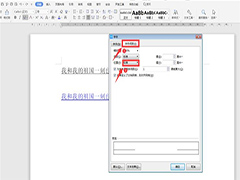
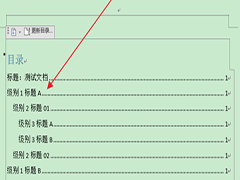




最新评论